Как проверить скорость интернета через командную строку: Как проверить скорость интернета через CMD на Windows
Содержание
Проверка скорости интернет-соединения через командную строку Linux
Статьи > Проверка скорости интернет-соединения через командную строку Linux |
Первый вариант — через утилиту iperf Для того чтобы убедиться, в том, что пропускная способность предоставленного сервиса не хуже оговоренного контрактного значения, можно провести тестирование. Для проведения тестов необходимо осуществить пропуск трафика через магистральную сеть с максимально возможной скоростью. Следует понимать, что трафик пропущенный через сеть в ходе тестирования подлежит таррификации.
результаты измерения полосы, полученные от стандартных неспециализированных программных средств (ftp, http и пр. Iperf работает в режиме клиент-сервер: одно приложение запускается в каччестве серверного, а второе – как клиентское. Клиент открывает соединение с сервером и генерирует трафик на него с максимально-возможной скоростью, возможно запустить двухсторонний тест. После окончания сессии рассчитывается значение пропускной способности, которое является усредненным за период теста. Для получения подсказки об использовании утилиты достаточно набрать Измерения рекомендуется производить не менее чем на трехминутном интервале. Ниже приведен пример использования утилиты. на клиентской стороне выполняется команда Результат теста приведен в нижней строке – {SUM} Источник http://snowleopard.lynxtelecom.ru Второй вариант — через утилиту speedtest Устанавливаем: sudo apt-get install python-pip sudo pip install speedtest-cli Для обновления утилиты: sudo pip install speedtest-cli --upgrade Если запустить без параметров, то будет автоматически выбран лучший сервер из ближайших на основе RTT: bosha@testpc:~$ speedtest Retrieving speedtest.net configuration... Retrieving speedtest.net server list... Testing from PROVIDERNAME (XXX.XXX.XXX.XXX)... Selecting best server based on ping... Hosted by Rostelecom (Saransk) [12.23 km]: 15.02 ms Testing download speed. Чтобы вывести список серверов используйте root@testpc:~$ speedtest --list | less ... 4186) Rostelecom (Saransk, Russian Federation) [282.56 km] ... Чтобы сделать замер до конкретного сервера нужно указать параметр bosha@testpc:~$ speedtest --share --server 4186 Retrieving speedtest.net configuration... Retrieving speedtest.net server list... Testing from PROVIDERNAME (XXX.XXX.XXX.XXX)... Hosted by Rostelecom (Saransk) [282.56 km]: 17.643 ms Testing download speed........................................ Download: 53.51 Mbit/s Testing upload speed....................... Конечно можно получить изображение с результатом. Для этого служит параметр Ссылки:
Источник статьи: https://the-bosha.ru/2014/02/14/proverka-skorosti-internet-soedineniya-iz-komandnoy-stroki/ |
Быстро тестируем интернет из командной строки Linux
Иногда, при попытке обновить свою систему или установить новое программное обеспечение, вы можете обнаружить, что это занимает слишком много времени. В таких ситуациях тестирование скорости вашего интернета может помочь определить, находится ли проблема на вашей стороне или на стороне сервера.
Давайте узнаем, как вы можете легко проверить скорость своего интернета с терминала Linux.
Что такое тестирование скорости и почему это важно?
Тестирование скорости — это процесс тестирования скорости вашего интернет-соединения. Ваш компьютер отправляет несколько пакетов на удаленный сервер. Затем оценивается количество пакетов, отправляемых в секунду, и задержка каждой передачи.
Ваш компьютер отправляет несколько пакетов на удаленный сервер. Затем оценивается количество пакетов, отправляемых в секунду, и задержка каждой передачи.
Тестирование скорости вашего интернета покажет вам, обеспечивает ли ваш интернет-провайдер скорость интернета, указанную в договоре. Иногда это также может быть полезно при устранении неполадок с сетью в приложениях, поскольку тестирование скорости показывает, возникают ли у определенного приложения проблемы с подключением или медленное подключение к Интернету.
Проверьте скорость своего интернета из терминала Linux с помощью Speedtest CLI
speedtest.net от Ookla – популярный веб-сайт для тестирования скорости Интернета. Вы, вероятно, использовали его каждый раз, когда вам нужно было проверить свой интернет.
Знаете ли вы, что у него есть официальное приложение CLI, которое делает все, что может делать веб-сайт, но не выходя из вашего терминала Linux? Проверка скорости интернета с терминала Linux — это быстрый и простой процесс, который можно выполнить с помощью нескольких простых команд.
Для начала обновите свою систему с помощью диспетчера пакетов вашего дистрибутива.
В производных Ubuntu/Debian запустите:
sudo apt <span>update</span> && sudo apt <span>upgrade</span>
Для систем на основе Arch запустите:
sudo pacman -Syu
В Fedora, CentOS и RHEL введите следующую команду:
sudo dnf <span>update</span>
Теперь, когда ваша система обновлена, приступайте к установке пакета speedtest-cli с помощью диспетчера пакетов в вашем дистрибутиве.
Для производных Ubuntu/Debian введите:
sudo apt <span>install</span> speedtest-cli
В системах на основе Arch запустите:
sudo pacman -S speedtest-cli
Чтобы установить Speedtest CLI в Fedora, CentOS и RHEL, введите следующую команду:
sudo dnf <span>install</span> speedtest-cli
Теперь в вашей системе установлен интерфейс командной строки Speedtest. Чтобы проверить скорость интернета, просто введите speedtest-cli и нажмите Enter.
Инструмент должен автоматически найти оптимальный сервер для тестирования скорости и вернуть желаемые результаты, включая скорость вашего интернета в мегабитах в секунду (Мбит/с). Наряду с базовым отслеживанием скорости интернета Speedtest CLI предлагает несколько дополнительных опций, которые стоит проверить.
Если вы хотите проверить скорость своего интернет-соединения с определенным сервером, вы можете использовать флаг —server, за которым следует идентификатор сервера. Вот пример:
speedtest-cli <span>--server 69420</span>
Вы можете указать количество байтов для передачи во время теста скорости, используя флаг —bytes. Например:
speedtest-cli <span>--bytes 1337</span>
Чтобы сохранить результаты теста скорости в файл, вы можете использовать флаг —output, за которым следует имя файла. Вот как должна выглядеть команда:
<span>speedtest-cli</span> <span>--output</span> <span>results</span><span>.txt</span>
Чтобы получить исчерпывающее руководство по всем функциям инструмента speedtest-cli, используйте команду man speedtest, чтобы прочитать страницу руководства. Или ознакомьтесь с альтернативой команде man.
Теперь вы знаете, как быстро протестировать свой интернет в Linux
Тестирование скорости вашего интернета помогает диагностировать проблемы с сетью и отслеживать производительность сети в целом. С помощью Speedtest CLI вы можете легко протестировать свой интернет прямо из терминала, не открывая браузер. Это может быть полезно при работе с серверами или системами, работающими из командной строки.
Если вам необходимо установить на сервер графический интерфейс пользователя, вы также можете это сделать.
2556751cookie-checkБыстро тестируем интернет из командной строки Linuxno
# linux# инструкции
Поделитесь с друзьями
Рекомендация по программному обеспечению
— Какие доступны тесты скорости сети на основе терминала?
спросил
Изменено
6 лет, 7 месяцев назад
Просмотрено
43к раз
Я ищу способ проверить скорость интернета дома через ssh.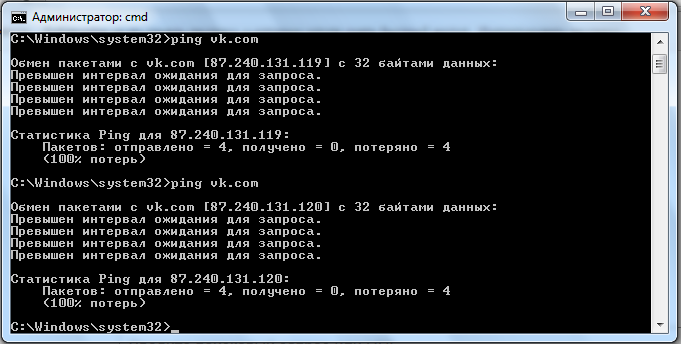 Кто-нибудь знает терминальное приложение, которое может дать мне расчеты, аналогичные информации для speedtest.net?
Кто-нибудь знает терминальное приложение, которое может дать мне расчеты, аналогичные информации для speedtest.net?
Также было бы очень здорово, если бы было что-то, что могло бы проводить тесты на основе общих интернет-портов (т. е. веб, торрент и т. д.), чтобы вы могли видеть, не ограничивает ли вас ваш интернет-провайдер.
- рекомендации по программному обеспечению
- командная строка
- ssh
1
Для этой цели вы можете использовать nload (Install nload). Пример вывода:
Вы можете установить nload с помощью этой команды:
sudo apt-get установить nload
Также доступен в центре программного обеспечения.
1
Обновление от ноября 2016 г.: Я прекратил его выпуск. Пожалуйста, используйте другого провайдера, т.е. Init7 с http://speedtest.init7.net/10GB.dat
Исходный ответ:
Существует также простой «тест скорости»:
wget -O/dev/null speedtest.pixelwolf .ch
Это дает вам текущую скорость, и она доступна до 100 мегабит в секунду.
6
Как насчет netperf? http://manpages.ubuntu.com/manpages/maverick/man1/netperf.1.html
Цитата из справочной страницы:
Netperf — это тест, который можно использовать для измерения различных аспектов
сетевая производительность. В настоящее время основное внимание уделяется передаче больших объемов данных.
производительность запроса/ответа с использованием либо TCP, либо UDP, а также
Интерфейс сокетов Беркли. Кроме того, тесты для DLPI и Unix
Сокеты домена, тесты для IPv6 могут быть условно скомпилированы.
3
Самое простое известное мне решение — просто использовать
wget -O/dev/null http://releases.ubuntu.com/saucy/ubuntu-13.10-desktop-i386.iso
wget предоставит вам размер файла, время загрузки и скорость загрузки.
Если вам нужно более сложное решение, взгляните на iperf.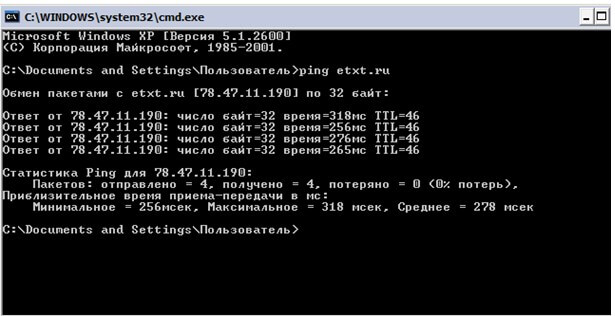 Это решение, однако, более сложное, поскольку требует дополнительной настройки и не является прямым (например, для него требуется сервер с более высокой скоростью, чем у вас). 9
Это решение, однако, более сложное, поскольку требует дополнительной настройки и не является прямым (например, для него требуется сервер с более высокой скоростью, чем у вас). 9
Зарегистрируйтесь или войдите в систему
Зарегистрируйтесь с помощью Google
Зарегистрироваться через Facebook
Зарегистрируйтесь, используя электронную почту и пароль
Опубликовать как гость
Электронная почта
Требуется, но не отображается
Опубликовать как гость
Электронная почта
Требуется, но не отображается
Нажимая «Опубликовать свой ответ», вы соглашаетесь с нашими условиями обслуживания и подтверждаете, что прочитали и поняли нашу политику конфиденциальности и кодекс поведения.
networking — Как проверить скорость интернета внутри Ubuntu 14.04
спросил
Изменено
6 лет, 11 месяцев назад
Просмотрено
19 тысяч раз
Как проверить скорость интернета на моем компьютере dell Inspiron 1545 при использовании Ubuntu 14.04?
- сеть
- интернет
- загрузок
индикатор-netspeed работает хорошо
sudo add-apt-repository ppa:nilarimogard/webupd8 sudo apt-получить обновление sudo apt-get установить индикатор-netspeed
Вы можете смотреть скорость интернета в верхней панели, и она занимает меньше места в верхней панели.
1
Наблюдать за текущей скоростью загрузки и выгрузки в Ubuntu довольно просто. Самый простой вариант — использовать системный монитор, но можно сделать это и через консоль.
Самый простой вариант — использовать системный монитор, но можно сделать это и через консоль.
GUI Option
Ubuntu поставляется с приложением System Monitor, которое действует как диспетчер задач Windows. Чтобы открыть его, найдите «Системный монитор» в тире и запустите соответствующее приложение. Выберите вкладку «Ресурсы», и вы должны увидеть историю ЦП, историю памяти и подкачки и историю сети. Что вам нужно, так это история сети, которая должна показывать ваши текущие скорости загрузки/выгрузки, а также их график с течением времени.
Параметр командной строки
В качестве альтернативы вы можете проверить свои скорости. Для этого вы можете использовать SpeedTest.net или wget . Последняя является командой терминала. Чтобы использовать его, введите wget в консоли и укажите URL-адрес загрузки в качестве аргумента (например, wget http://download.org/download.tar.gz ). Вы должны выбрать довольно большой файл, который, как вы знаете, имеет хорошую скорость. Сделав это, вы сможете наблюдать за скоростью загрузки с консоли. Не стесняйтесь удалить загруженный файл после этого. Если вы запустили команду сразу после запуска Терминала, она будет в вашем домашнем каталоге.
Сделав это, вы сможете наблюдать за скоростью загрузки с консоли. Не стесняйтесь удалить загруженный файл после этого. Если вы запустили команду сразу после запуска Терминала, она будет в вашем домашнем каталоге.
speedtest-cli — это интерфейс командной строки для тестирования пропускной способности интернета с помощью speedtest.net. Он использует питон. Вы можете скачать и запустить его так:
wget https://raw.github.com/sivel/speedtest-cli/master/speedtest_cli.py chmod a+rx speedtest_cli.py sudo mv speedtest_cli.py /usr/local/bin/ sudo chown root: root /usr/local/bin/speedtest_cli.py
Лучше всего открыть системный монитор и посмотреть ресурсы, или вы можете установить Cairo-Dock и использовать скорость сети.
Лучший вариант индикатор-netspeed-unity .
Этот апплет индикатора преобразован в PPA, доступный для Ubuntu 15.10, Ubuntu 15.04, Ubuntu 14.04, Ubuntu 12.04 и Elementary OS. Вы можете установить его либо из PPA, либо загрузив и установив .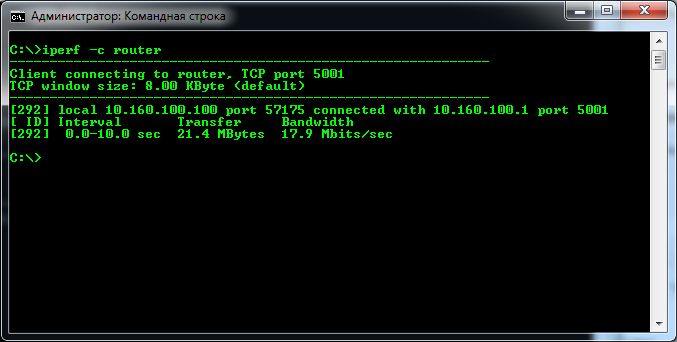 deb вручную:
deb вручную:
Установите апплет, добавив разработчика PPA :
sudo add-apt-repository ppa:fixnix/netspeed sudo apt-получить обновление sudo apt-get установить индикатор-netspeed-единство
После установки он запускается автоматически при следующем входе в систему. Или вы можете запустить его сразу из панели запуска приложений.
индикатор-netspeed-единство
Ссылка на снимок экрана
Зарегистрируйтесь или войдите в систему
Зарегистрируйтесь с помощью Google
Зарегистрироваться через Facebook
Зарегистрируйтесь, используя электронную почту и пароль
Опубликовать как гость
Электронная почта
Требуется, но никогда не отображается
Опубликовать как гость
Электронная почта
Требуется, но не отображается
Нажимая «Опубликовать свой ответ», вы соглашаетесь с нашими условиями обслуживания и подтверждаете, что прочитали и поняли нашу политику конфиденциальности и кодекс поведения.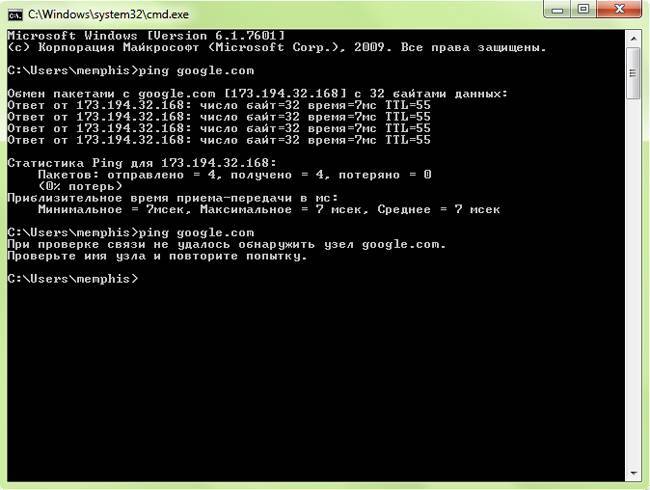
 ) нельзя считать корректными, поскольку они используют стандартные настройки TCP/IP стека операционной системы, которые, в некоторых случаях не позволяют разгонять полосу пропускания выше определенного значения.
) нельзя считать корректными, поскольку они используют стандартные настройки TCP/IP стека операционной системы, которые, в некоторых случаях не позволяют разгонять полосу пропускания выше определенного значения.
 .......................................
Download: 54.29 Mbit/s
Testing upload speed..................................................
Upload: 53.65 Mbit/s
.......................................
Download: 54.29 Mbit/s
Testing upload speed..................................................
Upload: 53.65 Mbit/s
 ...........................
Upload: 45.74 Mbit/s
...........................
Upload: 45.74 Mbit/s
 txt</span>
txt</span> pixelwolf .ch
pixelwolf .ch